ዝርዝር ሁኔታ:
- ደረጃ 1: ከመጀመርዎ በፊት
- ደረጃ 2 አጠቃላይ እይታ
- ደረጃ 3 ነባር ቦርዶችን ማውረድ
- ደረጃ 4 የቦርድ ፋይሎችን መፈለግ እና መቅዳት
- ደረጃ 5 - ተለዋጭ መፍጠር
- ደረጃ 6 የቦርድ ፍቺን ይፍጠሩ
- ደረጃ 7 የቦርድ ሥሪት ያዘምኑ
- ደረጃ 8 የ JSON ጥቅል ፋይል ይፍጠሩ
- ደረጃ 9: የመጨረሻው ደረጃ - ብጁ ቦርድዎን ይጫኑ
- ደረጃ 10 መደምደሚያ

ቪዲዮ: አርዱዲኖ አይዲኢ - ብጁ ቦርዶችን መፍጠር 10 ደረጃዎች

2024 ደራሲ ደራሲ: John Day | [email protected]. ለመጨረሻ ጊዜ የተሻሻለው: 2024-01-30 07:31



ባለፉት ስድስት ወራት በሮቦቲክስ ማስተርስ ለተዘጋጀው ለሮቦ ኤች ኤም ኤም 1 ቦርድ የተለያዩ ቤተመፃሕፍትን በማቅረብ ብዙ ጊዜ አሳልፌያለሁ። ይህ ስለእነዚህ ቤተ -መጻህፍት ብዙ ለማወቅ ፣ ከመድረክ በስተጀርባ እንዴት እንደሚሠሩ እና ከሁሉም በላይ አስፈላጊ - ለወደፊቱ አዲስ ሰሌዳዎችን ለመጨመር ምን ማድረግ እንዳለበት።
ቤተ መጻሕፍትን ለቦርዶቻቸው ማጓጓዝ የሚፈልጉ ሰዎችን ለመርዳት የማደርገው የማደርገው በተከታታይ የጽሑፍ ማሻሻያዎች ውስጥ ይህ የመጀመሪያው ነው። ብዙ የመረጃ ምንጮች ግልጽ ያልሆኑ ወይም የውጭ ሰዎች ለመረዳት አስቸጋሪ ሊሆኑ ይችላሉ። ለሁሉም ሰው የተሳካ ወደብ እንዴት መድረስ እንደሚቻል ‘ለማዋረድ’ እና ለማብራራት ተስፋ አደርጋለሁ።
ዛሬ እኛ የአርዲኖ መድረክን እንመለከታለን። በዓለም ዙሪያ ከ 700,000 በላይ የተለያዩ የቦርድ ልዩነቶች አሉት እና ለትምህርት ፣ ለኢንዱስትሪ እና ለአዘጋጆች በጣም ታዋቂ ከሆኑ የኤሌክትሮኒክስ መድረኮች አንዱ ነው።
ከብዙ የ Google ፍለጋዎች በኋላ ይህንን እንዴት ማድረግ እንደሚቻል ላይ በጣም ውስን የመረጃ ምንጮችን ማግኘት እችል ነበር። ስለዚህ በዝርዝር እንዴት እንዳደረግኩት እጽፋለሁ ብዬ አሰብኩ።
እንቀጥላለን!
ደረጃ 1: ከመጀመርዎ በፊት
የሶፍትዌር ቤተ -መጽሐፍት ወይም የጽኑ ትዕዛዝ ወደ ቦርድዎ ከማስተላለፍዎ በፊት ስለሚጠቀሙበት ቴክኖሎጂ ጥቂት ቁልፍ ነጥቦችን ማወቅ እና ከዚህ በታች ያሉትን ጥያቄዎች መመለስ መቻል አለብዎት።
- ምን ዓይነት ፕሮሰሰር እየተጠቀሙ ነው?
- ምን ዓይነት ሥነ ሕንፃ ይጠቀማል?
- ለዚህ ማይክሮፕሮሰሰር የውሂብ ሉህ መዳረሻ አለኝ?
- ተመሳሳይ ማይክሮፕሮሰሰር የሚጠቀም በገበያ ላይ ተመሳሳይ ሰሌዳ አለ?
እነዚህ በጣም አስፈላጊ ናቸው። ወደ ልማት ሂደቱ እንዴት እንደሚቀርቡ በብዙ ገፅታዎች ላይ ተጽዕኖ ይኖረዋል።
የአርዱዲኖ ቦርዶች በተለምዶ የተወሰነ የአቀነባባሪ ዓይነቶችን እና ሥነ ሕንፃዎችን ይጠቀማሉ። የ AVR ሥነ ሕንፃን (አርዱዲኖ ኡኖ) በመጠቀም በጣም የተለመደው የኤቲኤምጋ ክልል ነው። የ SAMD ማቀነባበሪያዎችን (አርኤም) እና ሌሎች በጣም ኃይለኛ ማቀነባበሪያዎችን በመጠቀም የአዲዱኖዎች ትውልዶች ይበልጥ የተለመዱ እየሆኑ መጥተዋል። ስለዚህ የትኛውን እንደሚጠቀሙ ማረጋገጥ አስፈላጊ ነው።
የማይክሮፕሮሰሰር የውሂብ ሉህ ጽኑ ጽሁፉን ሲያጠናቅቁ ቦርዱ እንደተጠበቀው ምላሽ መስጠቱን ለማረጋገጥ በጣም አስፈላጊ ነው። ያለ እሱ ፣ ትክክለኛውን የፒን ውፅዓት ተግባራት ማቀናበር ወይም ተከታታይ ወደቦችን ማዋቀር አይችሉም።
እርስዎ ስለሚጠቀሙት አንጎለ ኮምፒውተር የሚፈልጉትን መረጃ ሁሉ አንዴ ካገኙ በኋላ ሶፍትዌሩን ለመመልከት እና ለግል ሰሌዳዎ እንዲሠራ ማሻሻል መጀመር ይችላሉ።
ደረጃ 2 አጠቃላይ እይታ
የማንኛውም ፕሮጀክት በጣም አስቸጋሪው ጥሩ መነሻ ነጥብ ማግኘት ነው። ይህ የተለየ አይደለም። ለ Arduino ብጁ ሰሌዳዎችን እንዴት እንደሚፈጥሩ በበቂ ዝርዝር ጥሩ ትምህርቶችን ለማግኘት ታግያለሁ። አብዛኛዎቹ መማሪያዎች እንዴት ‘ብጁ ሰሌዳ ማከል’ እንደሚችሉ ያሳዩዎታል ፣ ግን እንዴት ‹ብጁ ሰሌዳ መፍጠር› አይደለም። የሚመለከተውን አጭር ማጠቃለያ እነሆ።
- ነባር ቦርድ ትርጓሜዎችን ያውርዱ እና ይቅዱ
- የፍቺ ፋይሎችን በማዘመን ላይ (variant.h ፣ varient.cpp)
- የቦርድ ግቤትን ይፍጠሩ (board.txt)
- የቦርድ ሥሪት አዘምን (platform.txt)
- ለመጫን በመዘጋጀት ላይ (json)
- በአርዱዲኖ አይዲኢ ውስጥ ቦርድ መጫን
እያንዳንዱ እርምጃ ከዚህ በታች በዝርዝር ይብራራል። ከ Arduino IDE በስተጀርባ ሁሉም ነገር እንዴት እንደሚሠራ ለማብራራት እያንዳንዱ ፋይል እንዴት እርስ በእርሱ እንደሚገናኝ ሰፊ ውይይት ይደረጋል።
ለዚህ አጋዥ ስልጠና ፣ ለ SAMD ማቀነባበሪያዎች ብጁ ሰሌዳ እንዴት እንደሚፈጥሩ አሳያችኋለሁ። በበለጠ በተለይ ፣ SAMD21G18A - እኔ በላክሁት ሮቦ ኮፍያ MM1 ሰሌዳ ላይ ጥቅም ላይ የዋለው ማይክሮፕሮሰሰር ነው።
እኔ ደግሞ Arduino IDE 1.8 ወይም ከዚያ በኋላ የወረዱ እንዳሉ እገምታለሁ። በሚጽፉበት ጊዜ አርዱዲኖን 1.8.9 ን እጠቀም ነበር።
ደረጃ 3 ነባር ቦርዶችን ማውረድ
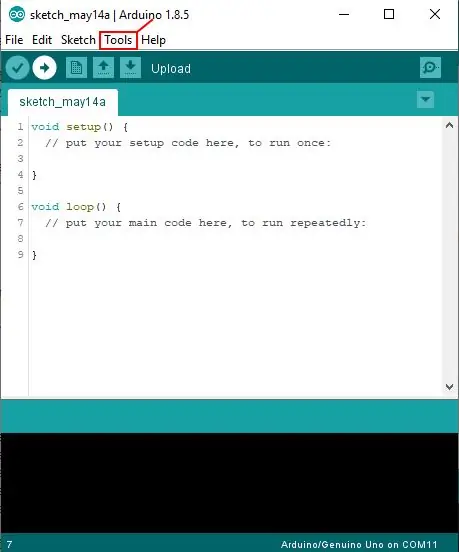
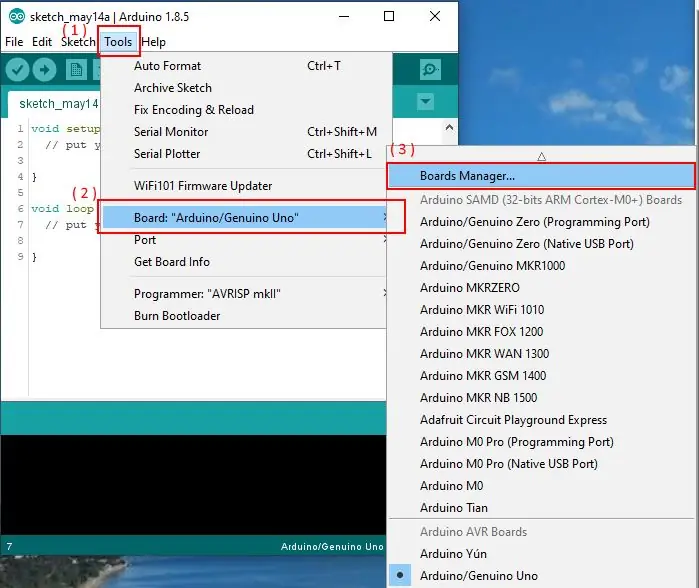
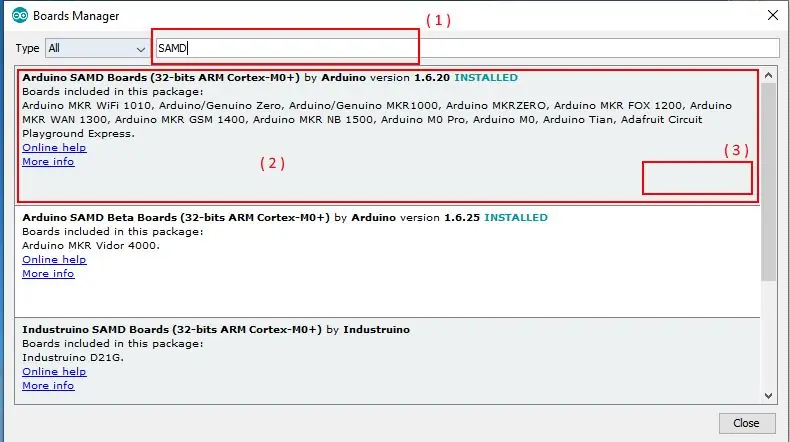
የመጀመሪያው እርምጃ ከቦርድዎ ጋር የሚዛመድ በጣም ቅርብ የሆነውን የአርዲኖ ቦርድ ማውረድ ነው። ለ SAMD ቦርዶች ፣ ይህ አርዱዲኖ ዜሮ ነው።
ከአርዱዲኖ አይዲኢ 1.6 ጀምሮ አዳዲስ ቦርዶችን ወደ አከባቢው ለማውረድ ዘዴው የሶፍትዌር ገንቢዎች የሚሰጧቸውን ልዩ የ JSON ፋይሎችን በመጨመር እና ከዚያ “የቦርዶች አስተዳዳሪ” ን በመጠቀም ብጁ ሰሌዳዎችን በመጫን ነው። የቀደሙት የ Arduino IDE ስሪቶች ዛሬ እኛ የማንወያይበትን የተለየ ዘዴ ተጠቅመዋል። በዚህ ማጠናከሪያ ትምህርት ውስጥ የራሳችንን የ JSON ፋይል እንፈጥራለን ፣ ሆኖም ፣ ይህንን ዘዴ በመጠቀም በመጀመሪያ የአርዲኖ ዜሮ ሰሌዳ ማከል አለብን።
ለእኛ ዕድለኛ ፣ እኛ ማውረድ የምንፈልገው ሰሌዳ የ JSON ፋይል አያስፈልገውም ምክንያቱም የ JSON ፋይል ከአርዱዲኖ አይዲ ጋር ቀድሞ ተሰብስቧል - ስለዚህ እኛ ሰሌዳውን ከ “ቦርዶች ሥራ አስኪያጅ” መጫን አለብን።
ይህንን ለማድረግ ወደ “መሳሪያዎች” ይሂዱ እና የ “ቦርድ” ምናሌን ያስፋፉ። በ “ቦርድ” ምናሌ አናት ላይ “የቦርዶች ሥራ አስኪያጅ” ይሆናል። የቦርዶች አስተዳዳሪን ለማምጣት በዚህ ምናሌ አማራጭ ላይ ጠቅ ያድርጉ።
(ምስሎችን ይመልከቱ)
የቦርዶች ሥራ አስኪያጅ ሲከፈት በአርዲኖ አይዲኢ ውስጥ ያከማቸውን ሁሉንም የ JSON ፋይሎች ይመለከታል እና ከዚያ ቅንብሮቹን ከፋይሉ ያውርዳል። ሊጭኗቸው የሚችሏቸው ረጅም የአርዱዲኖ ሰሌዳዎች ዝርዝር ማየት አለብዎት።
(ምስሎችን ይመልከቱ)
እኛ የምንፈልገው ለዚህ አጋዥ ስልጠና በ “አርዱዲኖ ሳምዲ ቦርዶች (32-ቢት አርኤም ኮርቴክስ-ኤም 0+)” ሰሌዳ ላይ ብቻ ነው ፣ ግን በዚህ ጊዜ እርስዎ የሚፈልጉትን ሰሌዳ ማፈግፈግ እና መጫን ይችላሉ። እባክዎን “Arduino SAMD Boards (32-bits ARM Cortex-M0+)” የሚለውን ሰሌዳ ይፈልጉ እና ይጫኑ። ጽሑፉን ጠቅ ካደረጉ በኋላ በሚታየው በቀኝ በኩል ባለው “ጫን” ቁልፍ ላይ ከተዘረዘረው ጽሑፍ ላይ ጠቅ በማድረግ ይህንን ማድረግ ይቻላል። ለመጫን ሁለት ደቂቃዎችን ይወስዳል።
ለተጨማሪ ዝርዝሮች አዲስ ሰሌዳዎችን ስለመጫን Adafruit የእነሱን የባህሪ M0 ሰሌዳዎችን እንዴት እንደሚጭኑ የሚያብራራ ጥሩ ትምህርት እዚህ አለ።
አሁን የቦርዱ ፋይሎች ተጭነዋል ፣ እነሱ ለግል ብጁ ሰሌዳዎ እንዲለወጡ እነሱን መቅዳት ችለናል።
ደረጃ 4 የቦርድ ፋይሎችን መፈለግ እና መቅዳት
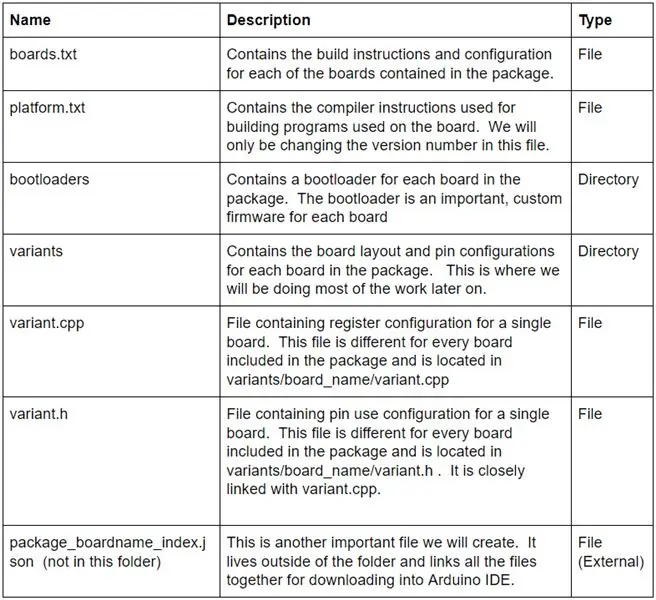
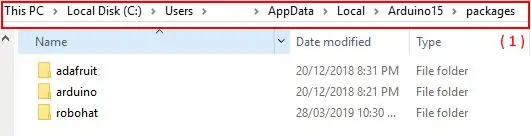

ለዊንዶውስ የቦርድ ፋይሎች ይገኛሉ (የተጠቃሚ ስም ወደ የተጠቃሚ ስምዎ መለወጥዎን ያስታውሱ)
ሐ: / ተጠቃሚዎች / የተጠቃሚ ስም / AppData / አካባቢያዊ / Arduino15 / ጥቅሎች
በዚህ አቃፊ ውስጥ ፣ ለመቀየር ለመቅዳት ወደሚፈልጓቸው ፋይሎች ለመድረስ ትንሽ ወደ ጥልቅ መሄድ አለብዎት። ለዚህ አጋዥ ስልጠና እኛ ሄደን የሚጫኑትን የአርዱዲኖ ዜሮ ቦርድ ፋይሎችን እናገኛለን (የተጠቃሚ ስምዎን ወደ የተጠቃሚ ስም መለወጥዎን ያስታውሱ)
ሐ: / ተጠቃሚዎች / የተጠቃሚ ስም / AppData / አካባቢያዊ / Arduino15 / ጥቅሎች / arduino / hardware / samd
በዚህ ማውጫ ውስጥ ያለውን የስሪት ቁጥር ያለው አቃፊ በመረጡት የሰነዶች አቃፊ ወይም አቃፊ ውስጥ ወዳለው አዲስ አቃፊ ይቅዱ። ለዚህ አጋዥ ስልጠና ዓላማዎች ፣ በሰነዶች ውስጥ ‹ብጁ ሰሌዳዎች› በተሰኘ አዲስ አቃፊ ውስጥ አደርጋቸዋለሁ።
አቃፊው በርካታ አቃፊዎችን እና ማውጫዎችን ይ containsል። እኛ የምንጠቀምባቸው በቅጽበታዊ ገጽ እይታ ውስጥ ባለው ሠንጠረዥ ውስጥ ተጠቅሰዋል።
ደረጃ 5 - ተለዋጭ መፍጠር
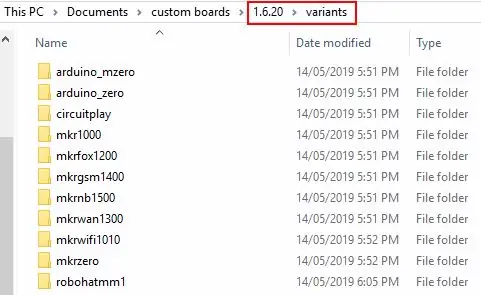
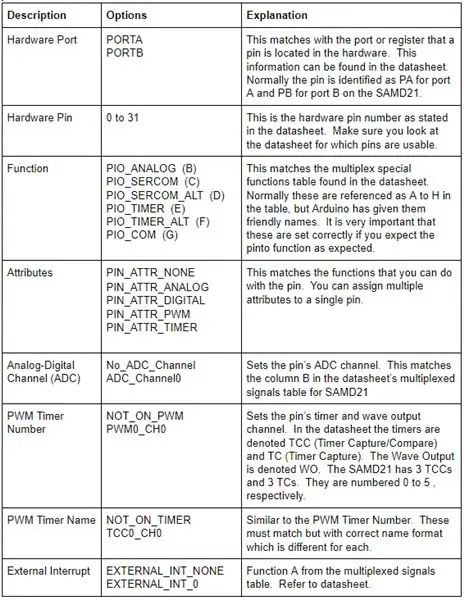
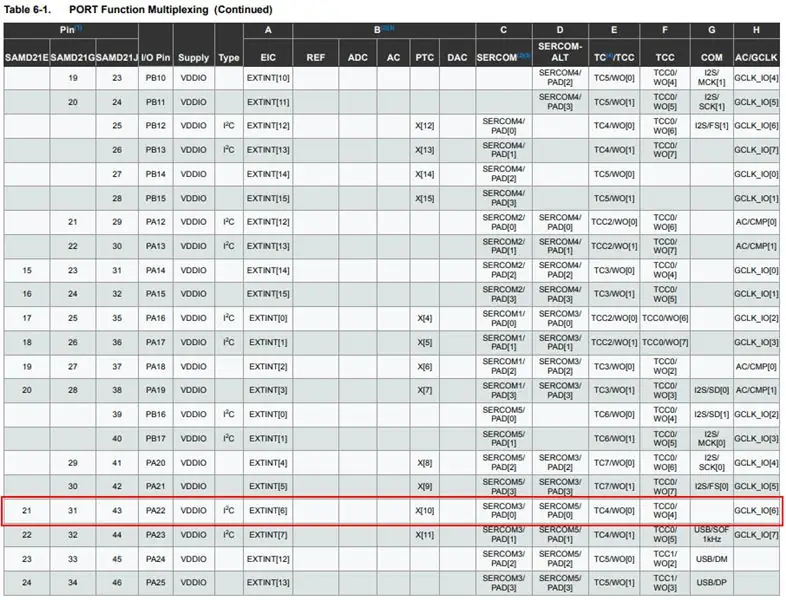
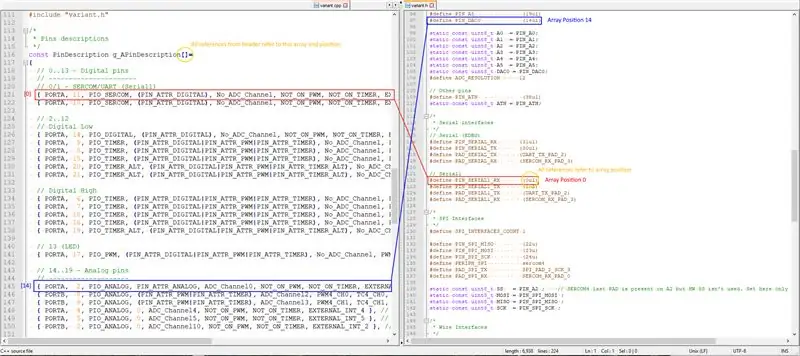
አሁን ብጁ የቦርድ መግቢያ መፍጠር ለመጀመር ዝግጁ ነን። ለዚህ አጋዥ ስልጠና ፣ እኔ ሮቦ ኮፍያ MM1 ን እንደ ምሳሌ እጠቀማለሁ። ቀደም ሲል እንደተጠቀሰው ፣ ከአርዱዲኖ ዜሮ ግንባታ ጋር በጣም የሚስማማው በ SAMD ላይ የተመሠረተ ቦርድ ነው።
ወደ ተለዋጮች አቃፊ በመሄድ እዚያ ውስጥ ያለውን የ arduino_zero አቃፊ በመገልበጥ እንጀምራለን። አዲሱን የቦርድ ተለዋጭ ‹robohatmm1› ብለን እንደገና እንለውጣለን። የፈለጉትን ሁሉ የእርስዎን መደወል ይችላሉ።
(ምስሉን ይመልከቱ)
በ robohatmm1 አቃፊ ውስጥ ማርትዕ ለመጀመር የሚያስፈልጉን ሁለት ፒኖች ይኖራሉ -variant.cpp እና variant.h። ሁለቱንም ከፍተው ይክፈቱ።
ይህ ለመሥራት ትንሽ ጊዜ ወስዶብኛል ፣ ስለዚህ የተወሰነ ጊዜ ለመቆጠብ እዚህ እገልጻለሁ። የ variant.cpp ፋይል በ variant.h ውስጥ የተጠቀሰ በጣም ትልቅ የፒን ድርድር ይ containsል። በ variant.h ውስጥ ያሉት ሁሉም የፒን ማጣቀሻዎች በተለዋዋጭ.cpp ድርድር ውስጥ በተወሰነ ቦታ ላይ የፒን ውቅር ማጣቀሻ ናቸው።
(በሁለት ፋይሎች ቅጽበታዊ ገጽ እይታን ይመልከቱ)
ስለዚህ ፣ አብዛኛዎቹ የእርስዎ አርትዖቶች በሁለቱም በእነዚህ ፋይሎች ውስጥ ይከሰታሉ ፣ ግን በ ‹variants.cpp› ውስጥ ያሉትን የፒኖች ቅደም ተከተል ከቀየሩ - በአርዕስት ፋይል (variants.h) ውስጥ ያሉትን ማጣቀሻዎች መለወጥ አለብዎት። ለሮቦ ኮፍያ MM1 ፣ የተወሰኑትን ካስማዎች እና ተግባራት መለወጥ ብቻ ያስፈልገኝ ነበር። ይህ በ variants.h ተደረገ። SAMD21 የ 12 PWM ሰርጦችን ማስተናገድ ስለሚችል አንዳንድ አዲስ የ PWM ፒኖችን አክዬአለሁ። እንዲሁም ለ Servos ፣ ምልክቶች (ከኤዲሲ/ዲጂታል ይልቅ) እና ለትክክለኛ ተግባራት ብጁ ካርታ - እንደ SPI ፣ UART እና I2C ያሉ አንዳንድ ስሞችን አክዬአለሁ።
ልብ ሊባል የሚገባው አስፈላጊ ነገር በ variants.h ውስጥ ለተዘረዘሩት ተግባራት የሚጠቀሙባቸው የድርድር ማጣቀሻዎች በ varaints.cpp ውስጥ ካለው ፒን ጋር የሚጣጣሙ መሆናቸውን - አሁን እኛ የምንመለከተው ነው።
Variants.cpp በጣም ኃይለኛ እና አስፈላጊ ፋይል ነው። ከሃርድዌር ቅንጅቶች ጋር እንዲገጣጠሙ ፒኖቹን ለማዘጋጀት ሁሉንም ከባድ ሥራ ይሠራል። ይህንን ለማብራራት ቀላሉ መንገድ የእያንዳንዱ ክፍል ምሳሌ እና ማብራሪያ ነው።
(ቅጽበታዊ ገጽ እይታ ውስጥ ሠንጠረዥን ይመልከቱ)
ምሳሌ (ከተለዋጮች.cpp የተወሰደ)
{PORTA ፣ 22 ፣ PIO_SERCOM ፣ PIN_ATTR_NONE ፣ No_ADC_Channel ፣ NOT_ON_PWM ፣ NOT_ON_TIMER ፣ EXTERNAL_INT_NONE} ፣ // SDA
ለ Robo HAT MM1 በ variants.cpp ድርድር ውስጥ ይህ የመጀመሪያው ፒን ነው። ከውሂብ ሉህ ውስጥ ያለው ሠንጠረዥ እንደ ምስል (ግራጫ ሠንጠረዥ) ተሰጥቷል።
(ምስሎችን ይመልከቱ)
ይህ ልዩ ፒን ለ I2C የውሂብ ፒን ተግባር ጥቅም ላይ ይውላል። ጠረጴዛውን እየተመለከትን ፣ ይህ ፒን እንደ I2C SDA ፒን (ጥሩ ጅምር!) ሆኖ ሊያገለግል የሚችል መሆኑን ለማየት ችለናል። ፒን በፒን 22 ላይ ለ PORTA አጭር የሆነው “PA22” የሚል ስያሜ ተሰጥቶታል። ወዲያውኑ ለዚህ ፒን የ PORT እና የፒን ቁጥር ማዘጋጀት እንችላለን።
እኛ ማድረግ ያለብን ቀጣይ ነገር ፒኑን እንደ ተከታታይ የግንኙነት ወደብ ማዘጋጀት ነው። ፒን በ C (PIO_SERCOM) በኩል SERCOM 3 እና D በመጠቀም SERCOM5 (PIO_SERCOM_ALT) በመጠቀም ተከታታይ ግንኙነት አለው። ለሮቦ ኮፍያ MM1 ዓላማዎች ፣ ለ I2C ግንኙነት SERCOM3 ን እየተጠቀምን ነው። ይህ ተግባር ሲ ላይ ነው; አካ. PIO_SERCOM ለተለዋጮች.cpp።
ይህንን ፒን እንደ I2C ኤስዲኤ ብቻ ለመጠቀም ስላሰብን ፣ ማንኛውንም ሌሎች ተግባሮችን ማዘጋጀት አያስፈልግም። ሁሉም ከቀድሞው ሰንጠረዥ እንደ “አይ” ወይም “አይደለም” አማራጮች ሊዘጋጁ ይችላሉ። ሆኖም ፣ ሌሎቹን ተግባራት ለመጠቀም ከፈለግን - የመረጃ ወረቀቱን አልፈን ሁሉንም ወደ ትክክለኛው ክፍተቶች ልናስገባቸው እንችላለን። ሁሉም በውሂብ ሉህ ውስጥ ነው።
ተለዋጭ ፋይሎችን ማሻሻል የተወሰነ ጊዜ ሊወስድ ይችላል። ይጠንቀቁ እና ሁል ጊዜ በሶስት እጥፍ ይፈትሹ።
ደረጃ 6 የቦርድ ፍቺን ይፍጠሩ
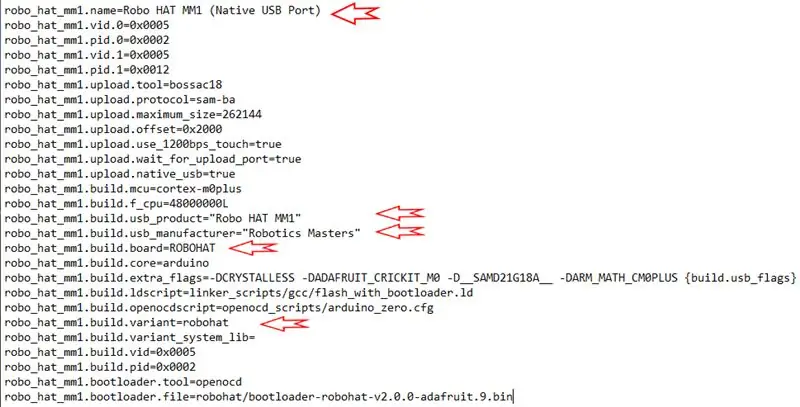
አንዴ ተለዋጭ ፋይሎችዎ ዝግጁ ከሆኑ በኋላ በቀጥታ ከዚህ ወደ ፊት መሆን አለበት። አብዛኛው ስራ ፋይሎችን መቅዳት እና መለጠፍ ወይም ማሻሻል እና ማዘመን ይሆናል።
በ board.txt በመጀመር።
(ምስሉን ይመልከቱ)
ቀድሞውኑ እዚያ ያለውን የቦርድ ፍቺ መቅዳት እና መለጠፍ ይፈልጋሉ። እኔ አርዱዲኖ ዜሮን እንደገና እመክራለሁ።
ለቀላልነት የቦርድ ስም (የመጀመሪያ መስመር) ፣ የዩኤስቢ_ ምርት ፣ usb_manufacturer እና ተለዋጭ (ሮቦሃት) ብቻ ይለውጡ። የእርስዎን ፍላጎቶች ለማሟላት በኋላ ላይ ሌሎች ክርክሮችን ማበጀት ይችላሉ - እንደ ብጁ የማስነሻ ጫኝ ወይም የተለያዩ የዩኤስቢ VID/PID ዎች ሰሌዳዎን ለመለየት።
የቦርዱ ተለዋጭ መጀመሪያ ላይ ለተፈጠረው አቃፊ ከተሰጠው ስም ጋር መዛመድ አለበት። ለዚህ አጋዥ ስልጠና እኔ ‹robohatmm1› ብዬ ጠራሁት።
እንዲሁም የቦርድዎን ስም ለማዛመድ የእያንዳንዱን መስመር የመጀመሪያ ክፍል መለወጥ ይመከራል። በቅጽበታዊ ገጽ እይታ ውስጥ ወደ ‹robo_hat_mm1› ተቀይሯል። በተመሳሳዩ ቅርጸት ለቦርድዎ ስም መምረጥ አለብዎት።
በኋላ ላይ ከላይ የተጠቀሱትን ተጨማሪ ማሻሻያዎች ማድረግ ካልፈለጉ በስተቀር ያ ለቦርዶች።
ደረጃ 7 የቦርድ ሥሪት ያዘምኑ
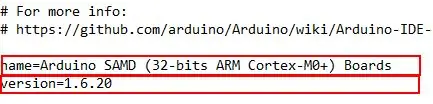
በመድረኮች.txt ውስጥ ስሙን ወደ ብጁ ሰሌዳዎ ስም ይለውጡ። እንዲሁም የስሪት ቁጥሩን ይለውጡ። ይህንን ያቀናበሩትን ያስታውሱ ፣ በኋላ እንፈልገዋለን።
ደረጃ 8 የ JSON ጥቅል ፋይል ይፍጠሩ
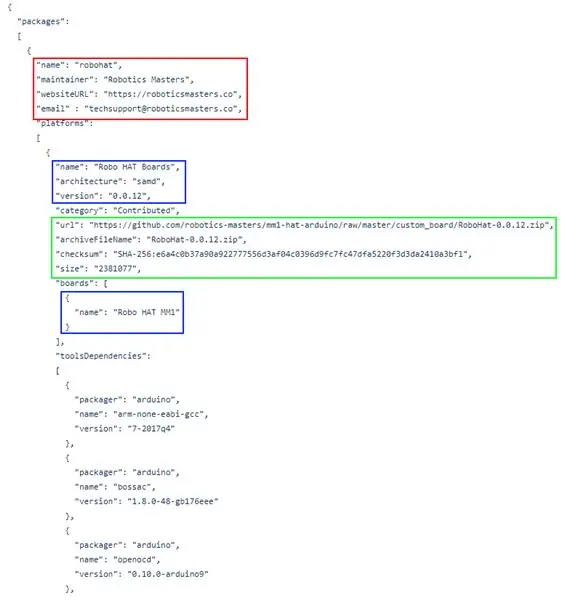
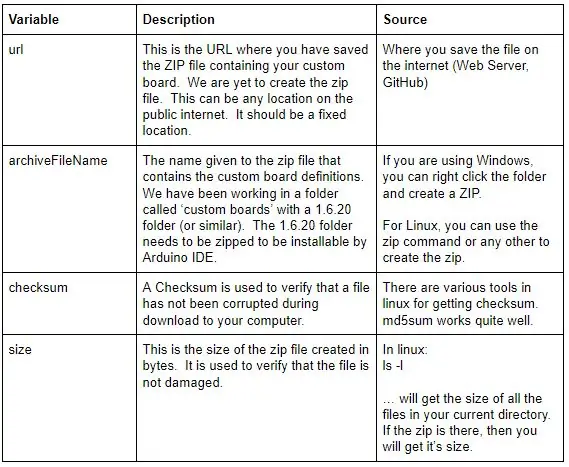
በአርዱዲኖ አይዲኢ ውስጥ ሰሌዳዎን ለመጫን እርስዎ የሚያስገቡትን የ JSON ፋይል መፍጠር ያስፈልግዎታል። የ JSON ፋይል ሰሌዳውን የሚጭኑበትን ፋይሎች የት እንደሚያገኙ ፣ ምን ተጨማሪ ጥቅሎች እንደሚያስፈልጉ እና ሌሎች ጥቂት የሜታዳታ ጥቂቶች ለአርዱዲኖ አይዲኢ ይነግራቸዋል።
አሁን እኛ ከሠራንበት አቃፊ ውጭ ይህንን ፋይል ማስቀመጥዎ በጣም አስፈላጊ ነው።
አብዛኛው ፋይል ወደ እርስዎ በአንዱ ሊገለበጥ እና ሊለጠፍ ይችላል። በፋይሉ አናት ላይ ያለውን “ሰሌዳዎች” ክፍል እና ሌላውን ሜታዳታ ብቻ መለወጥ ያስፈልግዎታል። ምን መዘመን እንዳለበት ቅጽበታዊ ገጽ እይታን ይመልከቱ።
(ምስሉን ይመልከቱ)
- ቀይ ክፍል - ይህ ተጠቃሚዎች እርዳታ ለማግኘት ሊጠቀሙበት የሚችሉት ዲበ ውሂብ ነው። እሱ በጣም ትንሽ ቴክኒካዊ ጠቀሜታ አለው።
- ሰማያዊ ክፍል - እነዚህ ሁሉ አስፈላጊ ናቸው። በ Arduino IDE ውስጥ ያሳያሉ። ጥቅሉን ለመጫን ለሚሞክር ሁሉ ስም ፣ አርክቴክቸር እና ስሪት ሁሉም ይታያሉ። የስሪት ቁጥሩን ከመሣሪያ ስርዓቶች.txt ማስቀመጥ የሚፈልጉበት ይህ ነው። ሁለተኛው ሰማያዊ ክፍል በጥቅሉ ውስጥ የተካተቱ የቦርዶች ዝርዝር ነው። ብዙ ሰሌዳዎች ሊኖሩዎት ይችላሉ።
- አረንጓዴ ክፍል - ይህ ክፍል ተጨማሪ ማብራሪያ ይፈልጋል።
(በምስሎች ውስጥ ሰንጠረዥ ይመልከቱ)
የዚፕ ፋይሉን ከፈጠሩ ፣ የዚፕ ፋይሉን ቼክ እና የፋይል መጠን ካገኙ ፣ አሁን የዚፕ ፋይሉን ወደ ቦታ መስቀል ይችላሉ። ያንን ዩአርኤል ወደ ‹ዩአርኤል› መስክ ውስጥ ማስገባት ያስፈልግዎታል። ስም ወይም ከላይ ያሉት ማናቸውም ዝርዝሮች ትክክል ካልሆኑ ፣ የእርስዎ ብጁ ሰሌዳ መጫን አይሳካም።
እንዲሁም የእርስዎን package_boardname_index.json ፋይል በበይነመረብ ላይ ወደ ይፋዊ ቦታ መስቀሉን ያረጋግጡ። GitHub ጥሩ አማራጭ ነው።
የሮቦ ኮፍያ MM1 ብጁ የቦርድ ፋይል እዚህ ይገኛል።
ደረጃ 9: የመጨረሻው ደረጃ - ብጁ ቦርድዎን ይጫኑ
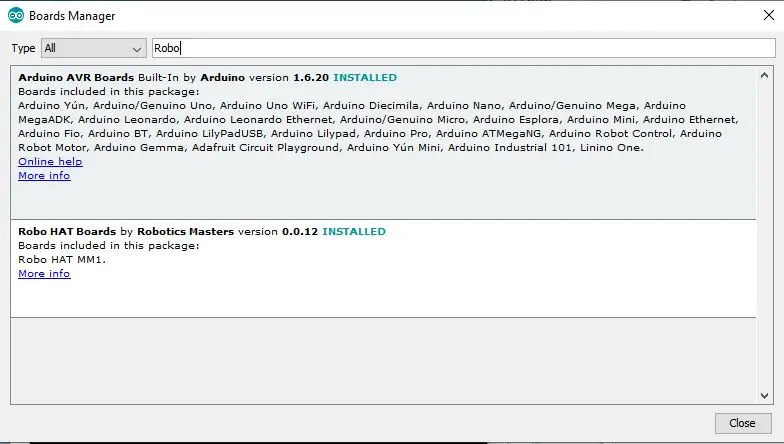
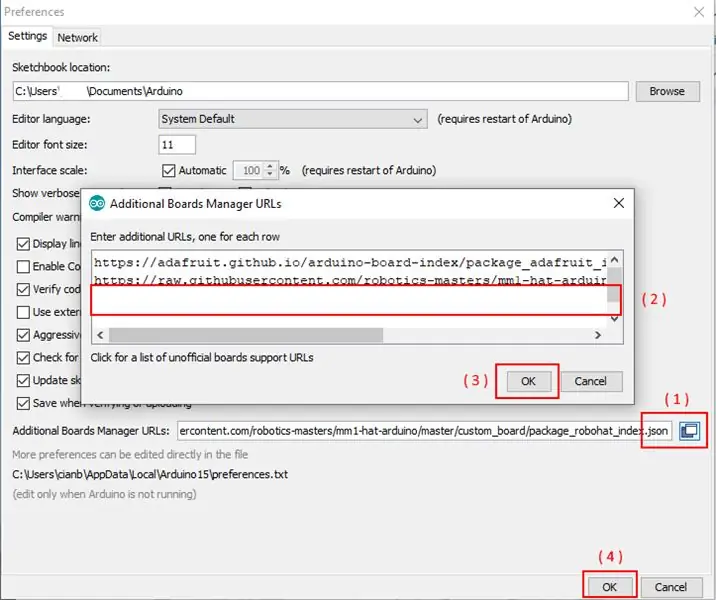
ሁሉም በጥሩ ሁኔታ ፣ አሁን የ JSON ፋይልዎን በአርዱዲኖ አይዲ ውስጥ ማካተት እና ብጁ ሰሌዳዎን መጫን መቻል አለብዎት።
የ JSON ፋይልን ማካተት ቀላል ነው! በአርዱዲኖ አይዲኢ ውስጥ - ወደ “ፋይል”> “ምርጫዎች” ብቻ ይሂዱ እና የጥቅልዎ_ቦርድ ስም_index.json አካባቢ (ዩአርኤል) ይቅዱ እና በምርጫዎች ምናሌ ታችኛው ክፍል ላይ ወደ “ተጨማሪ የቦርድ አስተዳዳሪ ዩአርኤሎች” ክፍል ይለጥፉ።
(ምስሉን ይመልከቱ)
ከዚያ እሺን ጠቅ ያድርጉ።
ከረሱት አዲስ ሰሌዳዎችን ለመጫን ከላይ ያሉትን መመሪያዎች ያሂዱ። በዚህ ጊዜ የእርስዎን ብጁ ሰሌዳ መፈለግዎን ያስታውሱ!
(ምስሉን ይመልከቱ)
ለተጨማሪ ዝርዝሮች አዲስ ሰሌዳዎችን ስለመጫን Adafruit የእነሱን የባህሪ M0 ሰሌዳዎችን እንዴት እንደሚጭኑ የሚያብራራ ጥሩ ትምህርት እዚህ አለ።
ደረጃ 10 መደምደሚያ


ይህ ብጁ አርዱዲኖ ሰሌዳዎችን በመፍጠር አስደሳች ነበር። ወደፊት ለመሞከር ገና ብዙ አለኝ (ተጨማሪ ተከታታይ ወደቦችን ማከል) ግን እሱ ጥሩ የመማር ተሞክሮ ነው!
የብዙ ሰዎች አቅርቦት ዘመቻንም መመልከትዎን እርግጠኛ ይሁኑ። ሰኔ 11 ቀን 2019 ያበቃል።
www.crowdsupply.com/robotics-masters/robo-…
ይህ እንደረዳዎት ተስፋ አደርጋለሁ ወይም አብረው በማንበብ ይደሰቱዎታል!
አመሰግናለሁ!
የሚመከር:
በ ESP32 - መጀመር በአርዱዲኖ አይዲኢ ውስጥ የ ESP32 ቦርዶችን መጫን - ESP32 ብልጭ ድርግም የሚል ኮድ 3 ደረጃዎች

በ ESP32 | መጀመር በአርዱዲኖ አይዲኢ ውስጥ የ ESP32 ቦርዶችን መጫን | የ ESP32 ብልጭ ድርግም የሚል ኮድ - በዚህ አስተማሪዎች ውስጥ በ esp32 መስራት እንዴት እንደሚጀመር እና የ esp32 ቦርዶችን ወደ አርዱዲኖ አይዲኢ እንዴት እንደሚጭኑ እናያለን እና አርዱዲኖ ide ን በመጠቀም ብልጭ ድርግም የሚለውን ኮድ ለማስኬድ 32 ን እናዘጋጃለን።
ከ Esp 8266 Esp-01 ጋር በአርዱዲኖ አይዲኢ - በአርዱዲኖ ሀሳብ እና በፕሮግራም እስፓ ውስጥ የኤስ ቦርዶችን መትከል -4 ደረጃዎች

ከ Esp 8266 Esp-01 ጋር በአርዱዲኖ አይዲኢ | በአርዱዲኖ ኢዴ እና በፕሮግራም እስፕ ውስጥ የኤስ ቦርዶችን መትከል-በዚህ አስተማሪዎች ውስጥ በአርዱዲኖ አይዲ ውስጥ esp8266 ቦርዶችን እንዴት እንደሚጭኑ እና esp-01 ን እንዴት እንደሚሠሩ እና በውስጡ ኮድ እንደሚሰቅሉ እንማራለን። የኤስፕ ቦርዶች በጣም ተወዳጅ ስለሆኑ አስተማሪዎችን ስለማስተካከል አሰብኩ። ይህ እና አብዛኛዎቹ ሰዎች ችግር ያጋጥማቸዋል
ሄክስ ፋይልን ከአርዲኖ አይዲኢ እንዴት መፍጠር እንደሚቻል ፣ ፕሮዱስ ላይ አርዱዲኖን ያስመስሉ - 3 ደረጃዎች

እንዴት Generate.hex ፋይልን ከአርዱዲኖ አይዲኢ ፣ አርዱዲኖን በፕሮቲዩስ ላይ ማስመሰል እንደሚቻል -ይህ አስተማሪዎች ለፕሮቲነስ+አርዱዲኖ የመማር ሂደትዎ በሆነ መንገድ እንደሚረዱዎት ተስፋ አደርጋለሁ።
ብጁ ቦርዶችን ወደ አርዱዲኖ አይዲኢ ማከል 3 ደረጃዎች

ብጁ ቦርዶችን ወደ አርዱዲኖ አይዲኢ ማከል - የአርዱዲኖ አይዲ ስሪት 1.6.4 የሶስተኛ ወገን አርዱዲኖ ተኳሃኝ ቦርዶችን ወደ አርዱዲኖ ቦርድ ሥራ አስኪያጅ ለመጨመር ኦፊሴላዊ ድጋፍን አስተዋውቋል። በአንድ ጠቅታ ብቻ ተጠቃሚዎች ብጁ ሰሌዳዎችን በፍጥነት እንዲጨምሩ ስለሚያደርግ ይህ የመደመር ድጋፍ ታላቅ ዜና ነው
በ INKJET አታሚ የታተሙ የወረዳ ቦርዶችን መፍጠር 8 ደረጃዎች (ከስዕሎች ጋር)

የታተመ የወረዳ ቦርዶችን በ INKJET አታሚ መፍጠር - እኔ የራሴን የታተሙ የወረዳ ሰሌዳዎችን እንዴት መቀባት እንዳለብኝ ለመጀመሪያ ጊዜ ስጀምር ፣ ያገኘሁት እያንዳንዱ አስተማሪ እና አጋዥ ስልጠና የሌዘር አታሚውን ተጠቅሞ በአንድ ዓይነት ዘይቤ ላይ በብረት ተጣብቋል። እኔ የሌዘር አታሚ የለኝም ግን ርካሽ ቀለም አለኝ
